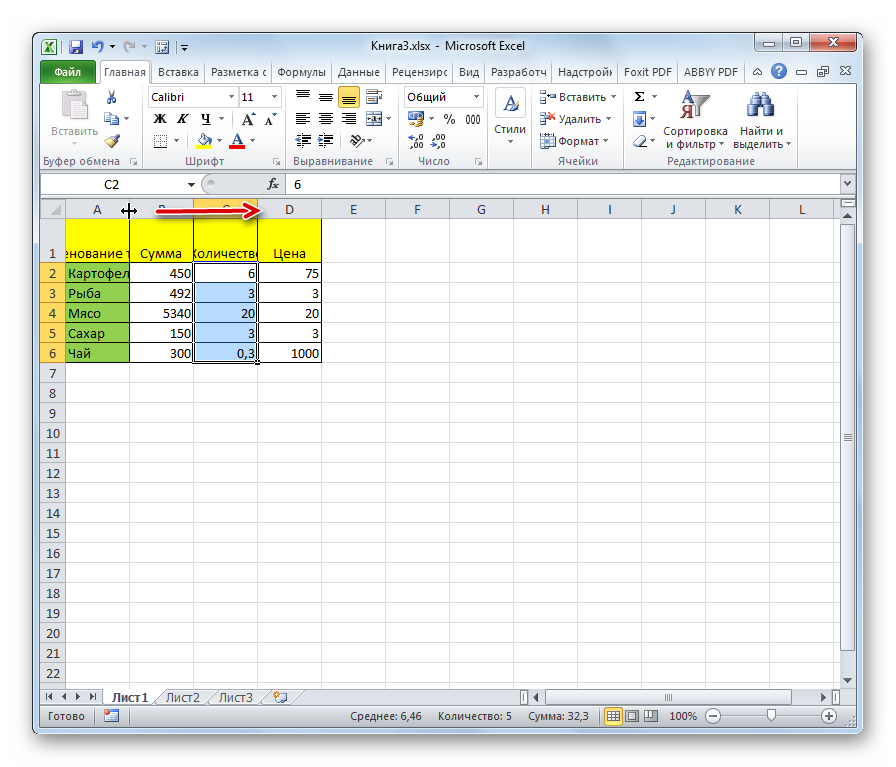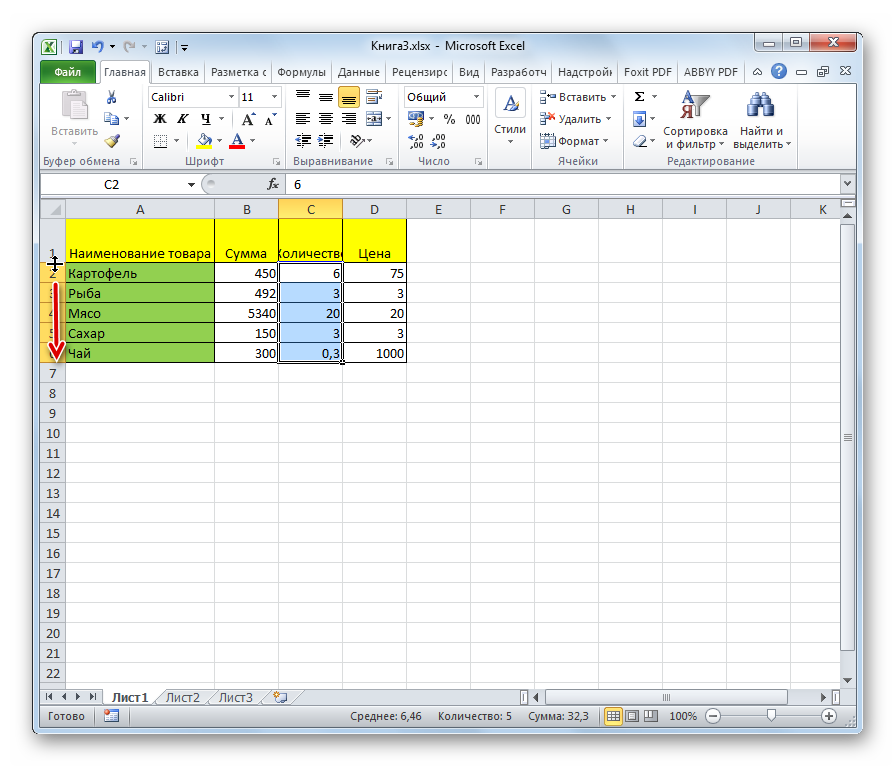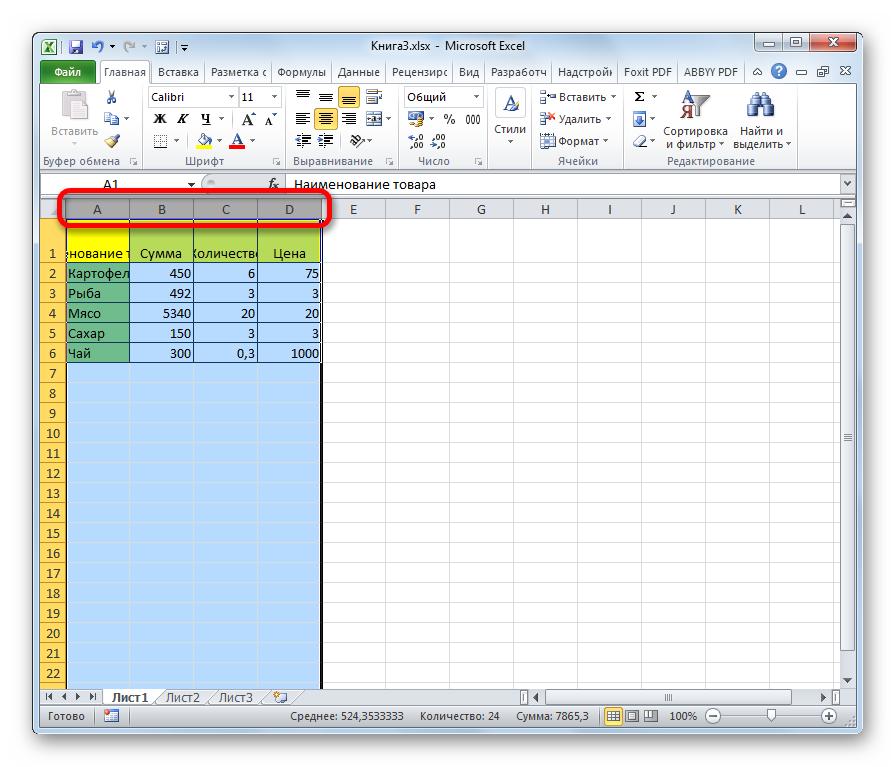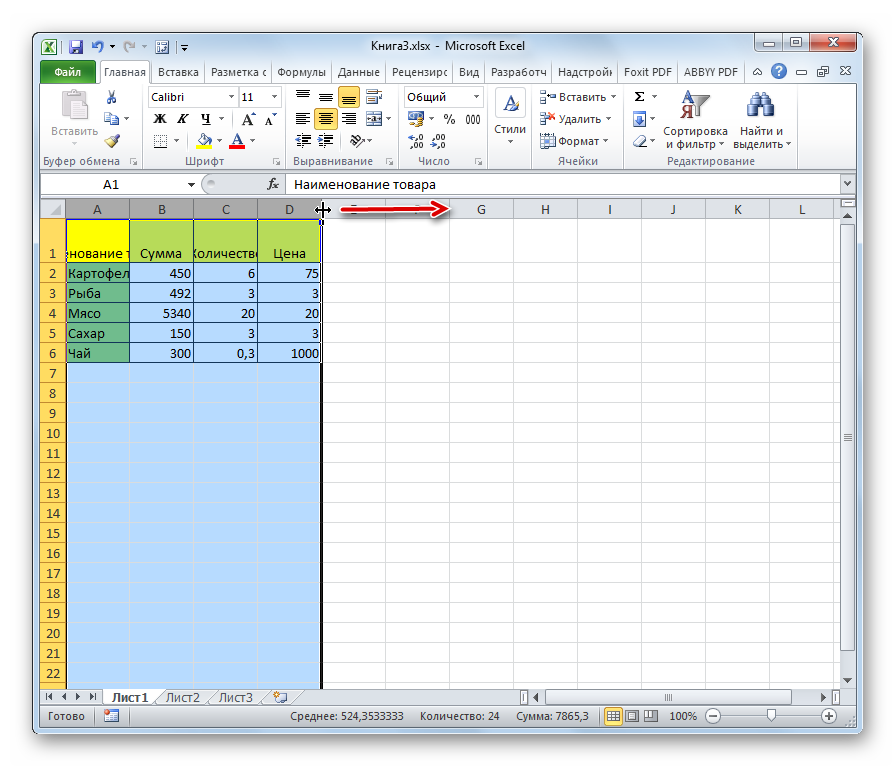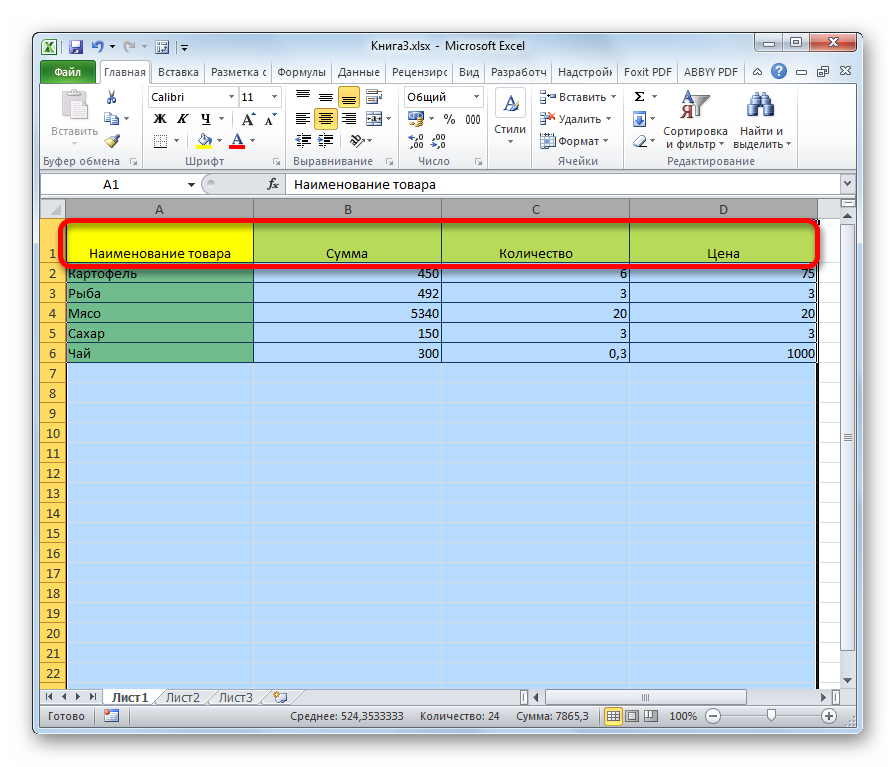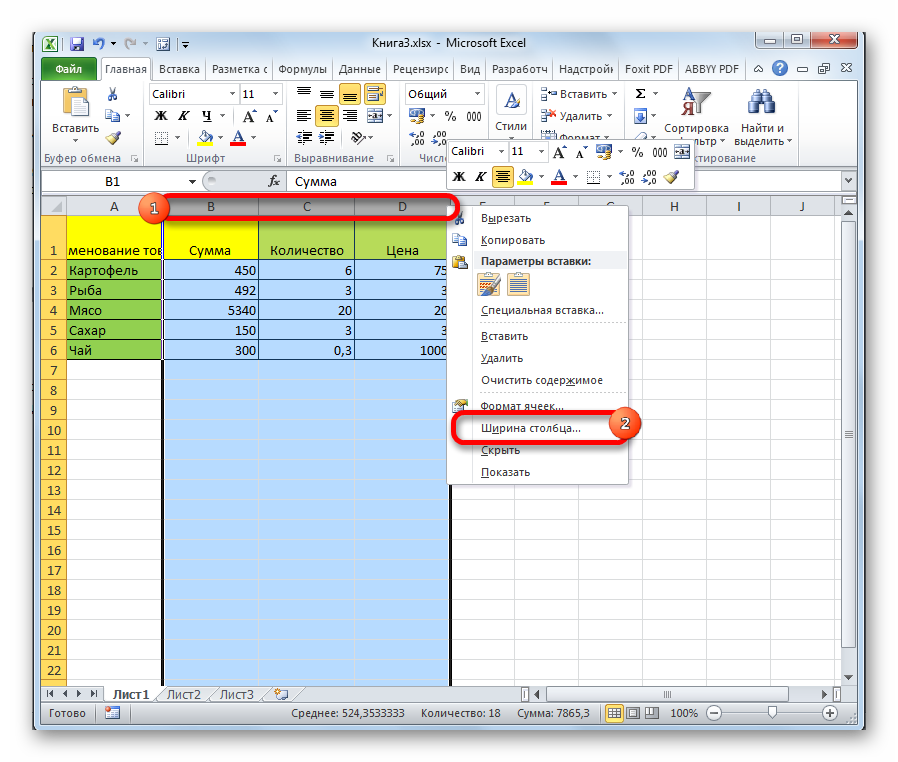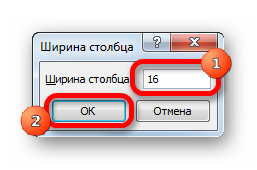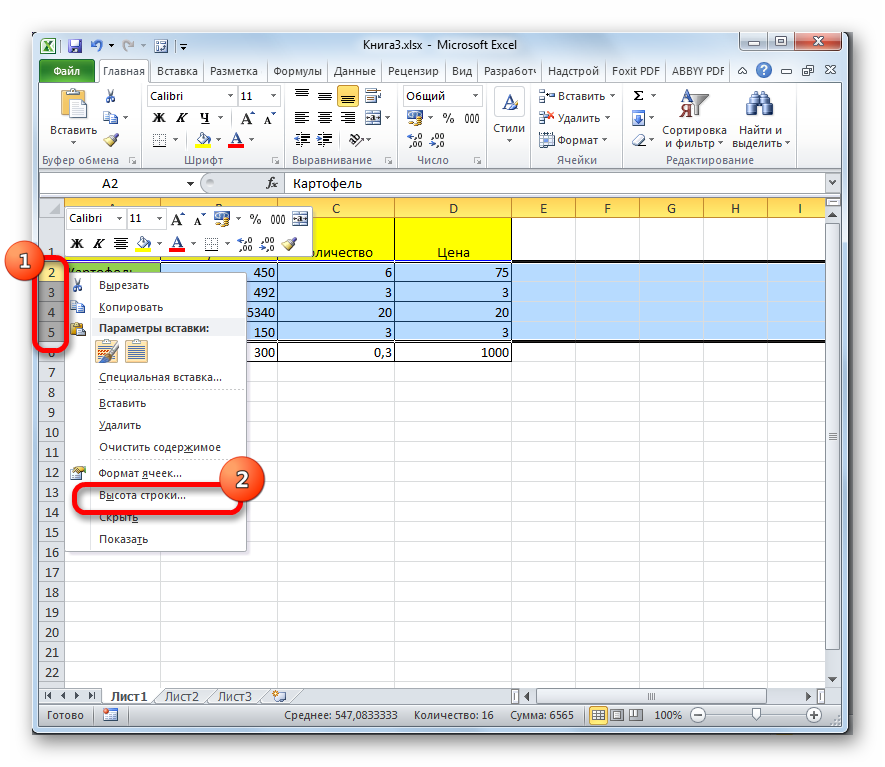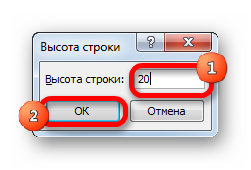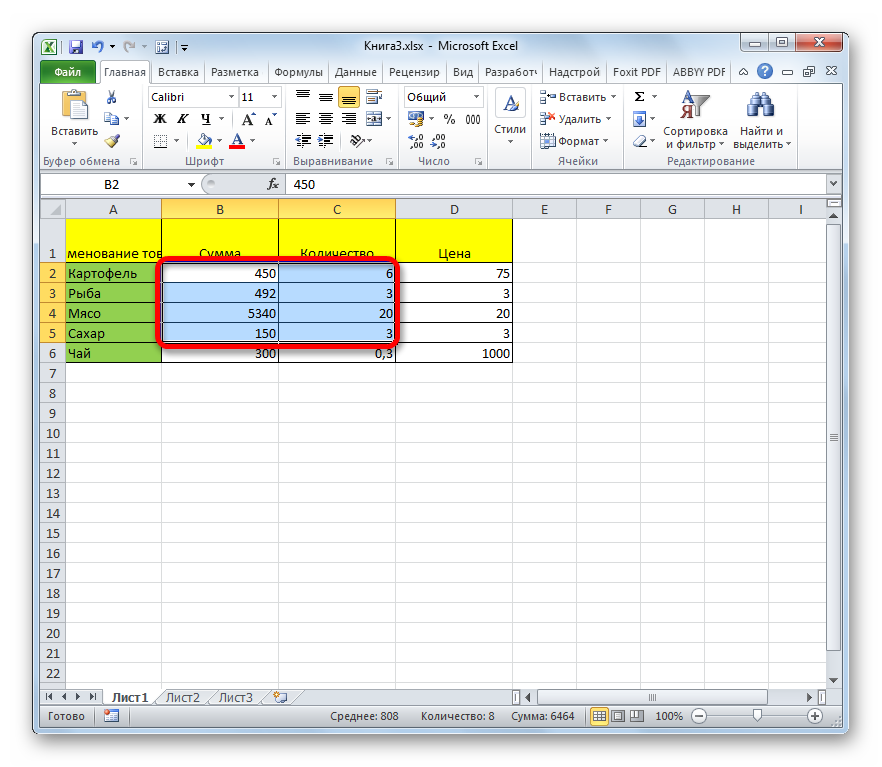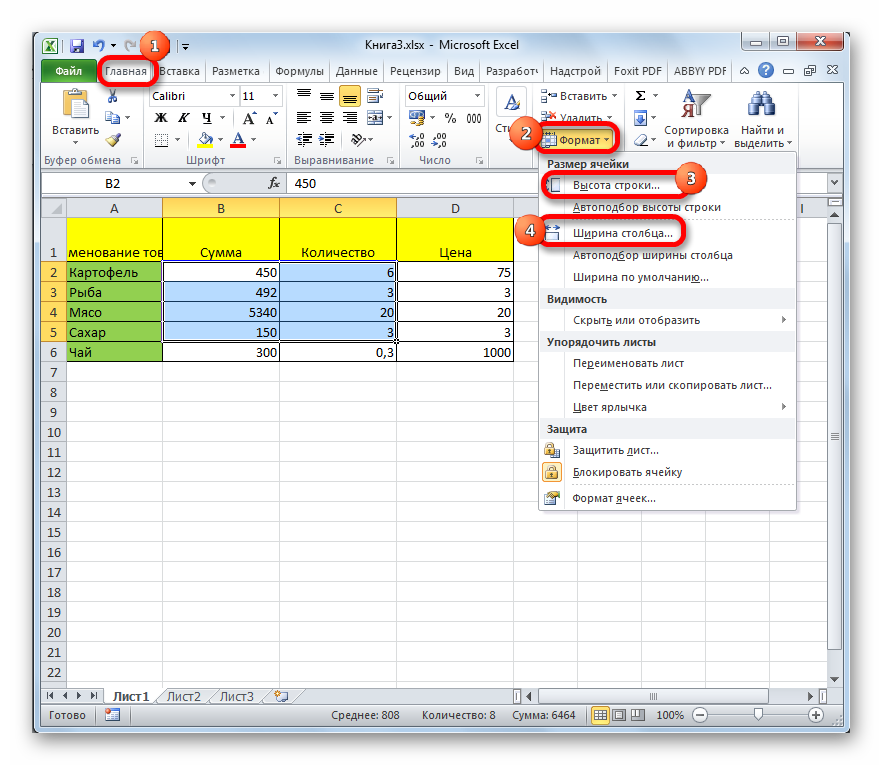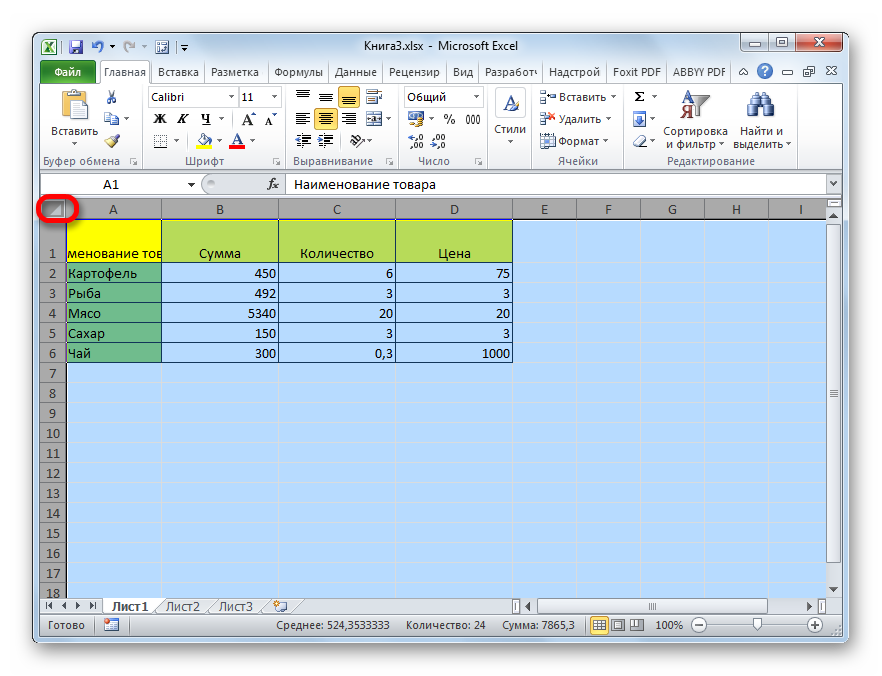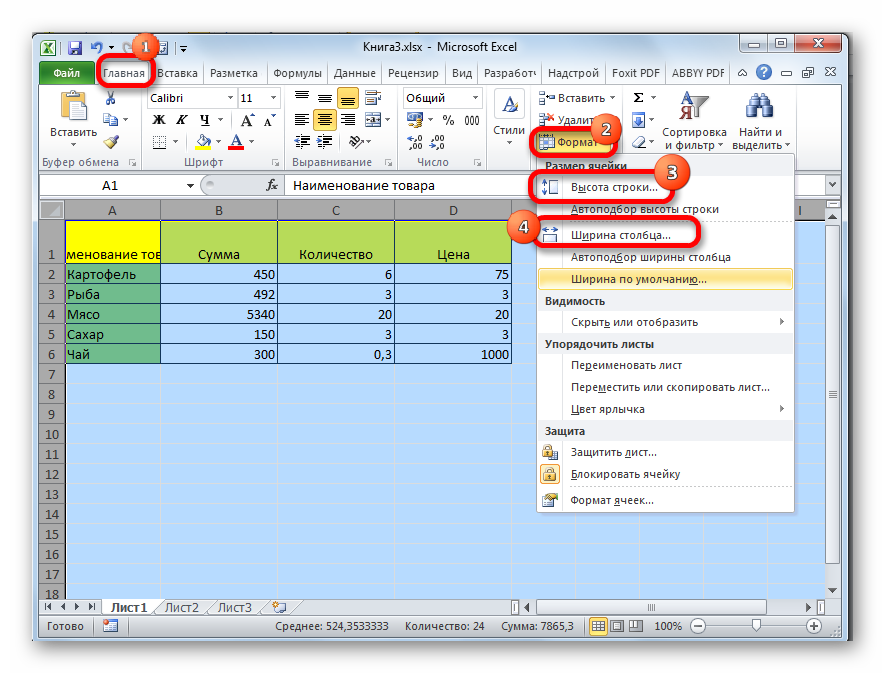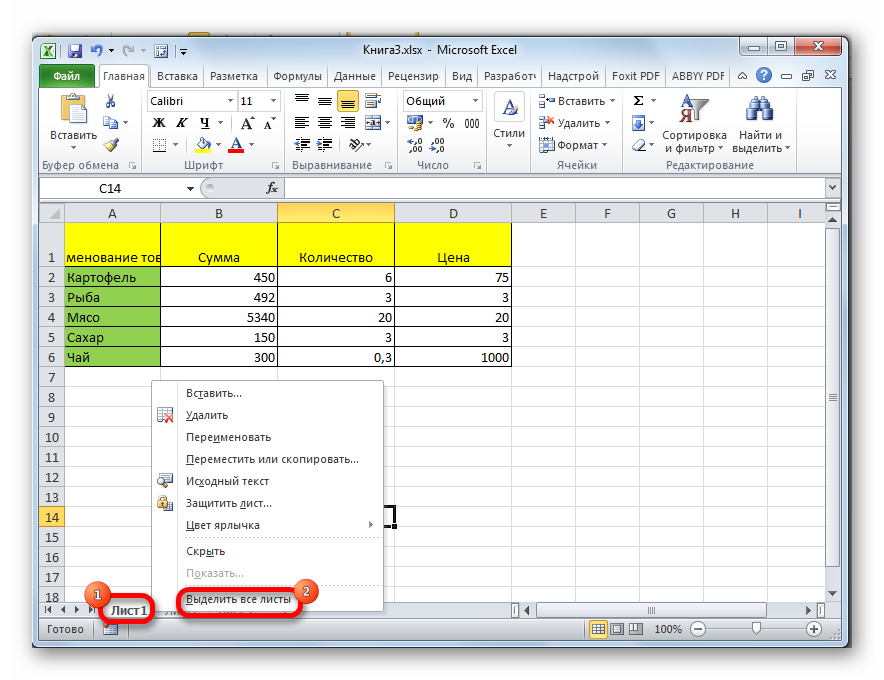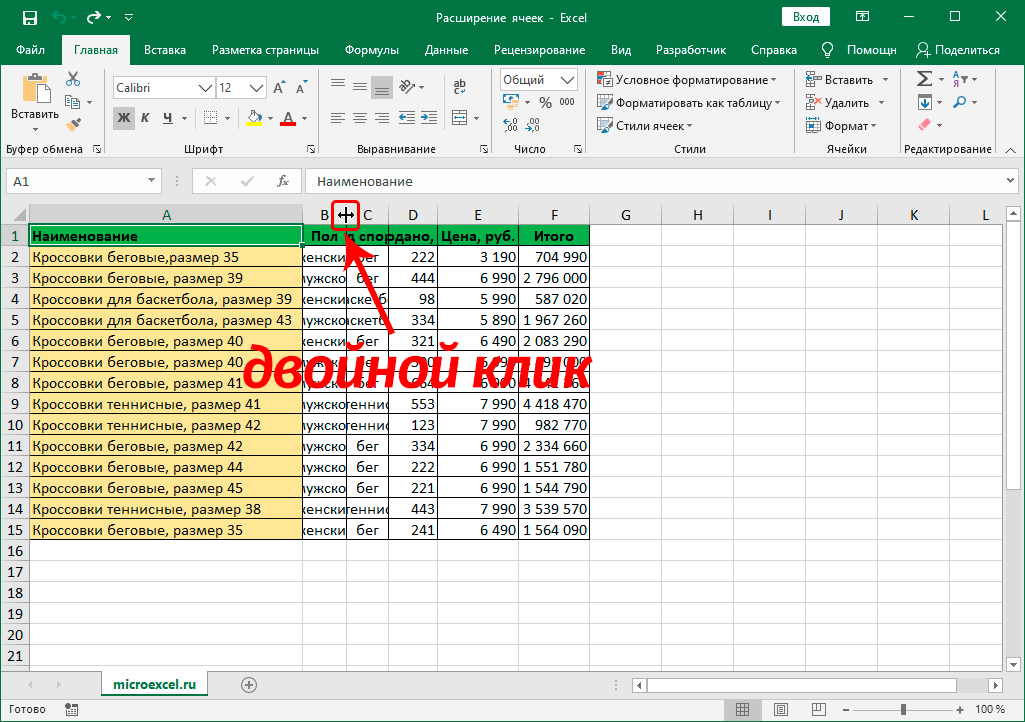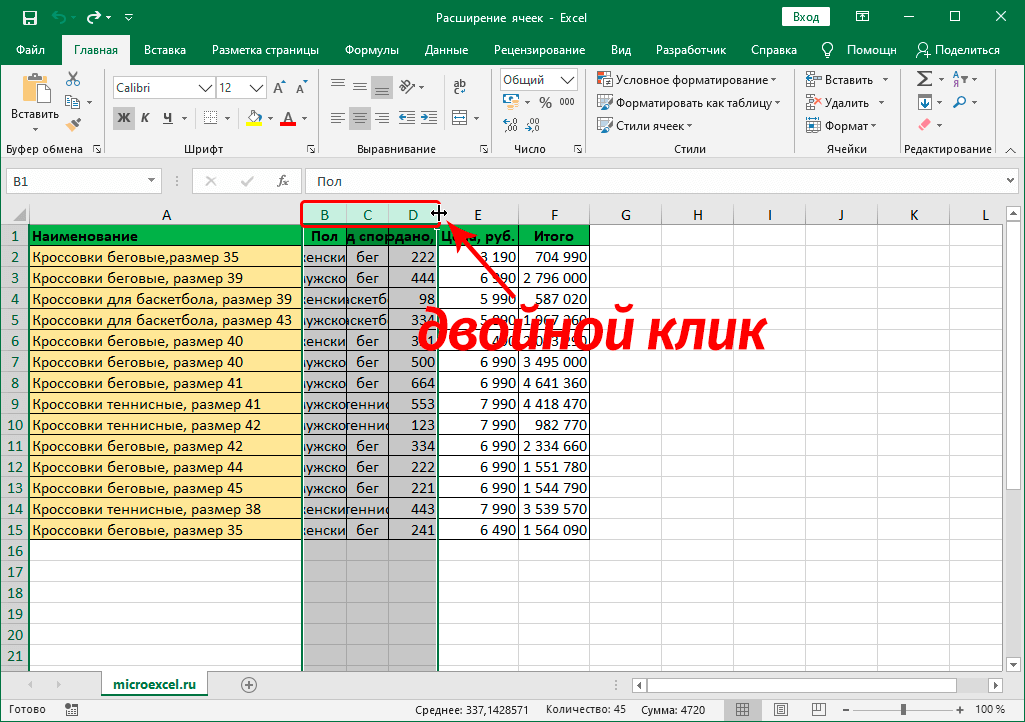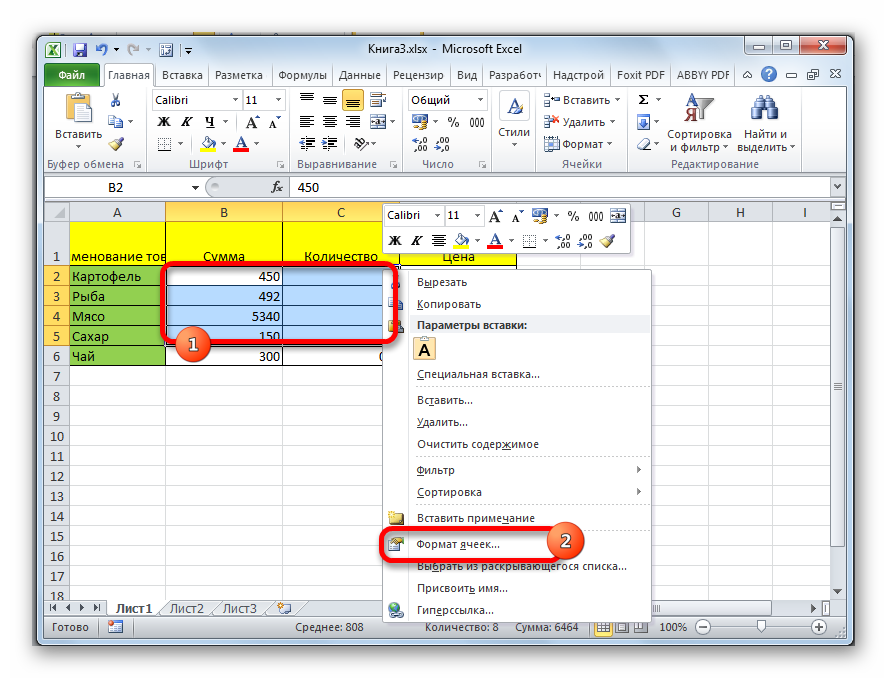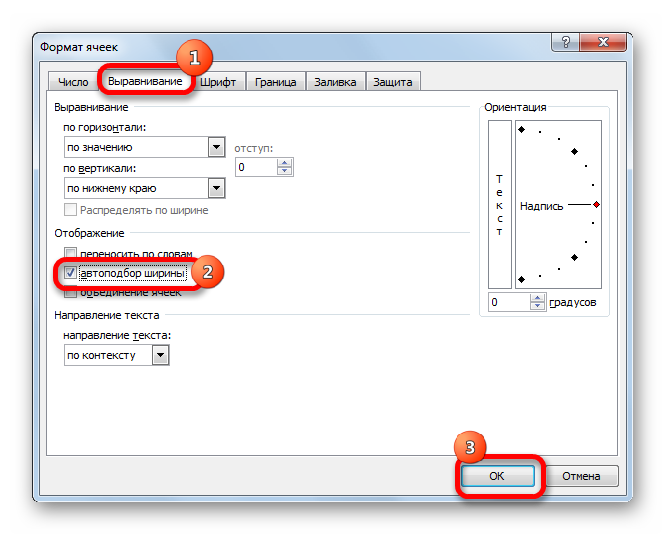Изменение ширины столбца и высоты строки
Excel для Microsoft 365 Excel 2021 Excel 2019 Excel 2016 Excel 2013 Excel 2010 Excel 2007 Еще…Меньше
Если вам нужно увеличить или уменьшить ширину строк и высоту столбцов в Excel, это можно сделать несколькими способами. В приведенной ниже таблице показаны минимальный, максимальный и стандартный размеры для строк и столбцов в точках.
|
Тип |
Минимум |
Максимум |
По умолчанию |
|---|---|---|---|
|
Столбец |
0 (скрыто) |
255 |
8,43 |
|
Строка |
0 (скрыто) |
409 |
15,00 |
Примечания:
-
Если работа ведется в режиме разметки страницы (вкладка Представление, группа Представления книги, кнопка Разметка страницы), вы можете указать ширину столбца или высоту строки в дюймах, сантиметрах и миллиметрах. По умолчанию единицами измерения являются дюймы. Перейдите в раздел Файл > Параметры > Дополнительно > Отображение и выберите параметр из списка Единицы на линейке. При переключении в обычный режим, значения ширины столбцов и высоты строк будут отображаться в точках.
-
Отдельные строки и столбцы могут иметь только один параметр. Например, если для одного столбца задана ширина 25 точек, это не может быть 25 точек для одной строки и 10 для другой.

Установка заданной ширины столбца
-
Выберите столбец или столбцы, ширину которых требуется изменить.
-
На вкладке Главная в группе Ячейки нажмите кнопку Формат.
-
В разделе Размер ячейки выберите пункт Ширина столбца.
-
Введите значение в поле Ширина столбцов.
-
Нажмите кнопку ОК.
Совет: Чтобы быстро задать ширину одного столбца, щелкните столбец правой кнопкой мыши, выберите Ширина столбца, а затем введите требуемое значение и нажмите кнопку ОК.
-
Выберите столбец или столбцы, ширину которых требуется изменить.
-
На вкладке Главная в группе Ячейки нажмите кнопку Формат.
-
В разделе Размер ячейки выберите пункт Автоподбор ширины столбца.
Примечание: Чтобы быстро подобрать ширину всех столбцов листа, нажмите кнопку Выделить все и дважды щелкните любую границу между заголовками двух столбцов.

-
Выделите ячейку, которая имеет нужную ширину.
-
Нажмите сочетание клавиш CTRL+C или на вкладке Главная в группе Буфер обмена нажмите кнопку Копировать.
-
Щелкните правой кнопкой мыши ячейку в целевом столбце, наведите указатель мыши на значок над пунктом Специальная вставка, а затем нажмите кнопку Сохранить ширину столбцов оригинала
.
Значение ширины столбца по умолчанию указывает приблизительное количество символов стандартного шрифта, которое умещается в ячейке. Можно указать другое значение ширины столбца по умолчанию для листа или книги.
-
Выполните одно из указанных ниже действий.
-
Чтобы изменить ширину столбца по умолчанию для листа, щелкните ярлычок листа.
-
Чтобы изменить ширину столбца по умолчанию для всей книги, щелкните правой кнопкой мыши ярлычок какого-либо листа, а затем выберите пункт Выделить все листы в контекстное менюTE000127572.
-
-
На вкладке Главная в группе Ячейки нажмите кнопку Формат.
-
В разделе Размер ячейки выберите пункт Ширина по умолчанию.
-
В поле Ширина столбца введите новое значение, а затем нажмите кнопку ОК.
Выполните одно из указанных ниже действий.
-
Чтобы изменить ширину одного столбца, перетащите правую границу его заголовка до нужной ширины.
-
Чтобы изменить ширину нескольких столбцов, выделите столбцы, ширину которых требуется изменить, а затем перетащите правую границу заголовка любого выделенного столбца.
-
Чтобы изменить ширину столбцов в соответствии с содержимым ячеек, выберите столбец или столбцы, которые требуется изменить, и дважды щелкните правую границу заголовка одного из выделенных столбцов.
-
Чтобы изменить ширину всех столбцов на листе, нажмите кнопку Выделить все, а затем перетащите правую границу заголовка любого столбца.
-
Выберите строку или строки, высоту которых требуется изменить.
-
На вкладке Главная в группе Ячейки нажмите кнопку Формат.
-
В разделе Размер ячейки выберите пункт Высота строки.
-
Введите значение в поле Высота строки и нажмите кнопку ОК.
-
Выберите строку или строки, высоту которых требуется изменить.
-
На вкладке Главная в группе Ячейки нажмите кнопку Формат.
-
В разделе Размер ячейки выберите пункт Автоподбор высоты строки.
Совет: Чтобы быстро подобрать высоту всех строк листа, нажмите кнопку Выделить все и дважды щелкните нижнюю границу заголовка любой строки.

Выполните одно из указанных ниже действий.
-
Чтобы изменить высоту одной строки, перетащите нижнюю границу заголовка строки до нужной высоты.
-
Чтобы изменить высоту нескольких строк, выберите нужные строки и перетащите нижнюю границу заголовка одной из выбранных строк.
-
Чтобы изменить высоту всех строк на листе, нажмите кнопку Выделить все, а затем перетащите нижнюю границу заголовка любой строки.
-
Чтобы изменить высоту строки в соответствии с содержимым, дважды щелкните нижнюю границу заголовка строки.
К началу страницы
Если вы предпочитаете видеть ширину столбцов и высоту строк в сантиметрах, перейдите в режим разметки страницы (вкладка Вид, группа Режимы просмотра книги, кнопка Разметка страницы). В режиме разметки страницы можно указывать ширину колонок и высоту строк в сантиметрах. По умолчанию в этом режиме единицами измерения являются дюймы, но можно также выбрать сантиметры или миллиметры.
-
В Excel 2007 нажмите кнопку Microsoft Office
> Параметры Excel> Дополнительно.
-
В Excel 2010 выберите Файл > Параметры > Дополнительно.
Установка заданной ширины столбца
-
Выберите столбец или столбцы, ширину которых требуется изменить.
-
На вкладке Главная в группе Ячейки нажмите кнопку Формат.
-
В разделе Размер ячейки выберите пункт Ширина столбца.
-
Введите значение в поле Ширина столбцов.
-
Выберите столбец или столбцы, ширину которых требуется изменить.
-
На вкладке Главная в группе Ячейки нажмите кнопку Формат.
-
В разделе Размер ячейки выберите пункт Автоподбор ширины столбца.
Совет Чтобы быстро подобрать ширину всех столбцов листа, нажмите кнопку Выделить все и дважды щелкните любую границу между заголовками двух столбцов.

-
Выделите ячейку, которая имеет нужную ширину.
-
На вкладке Главная в группе Буфер обмена нажмите кнопку Копировать и выберите нужный столбец.
-
На вкладке Главная в группе Буфер обмена щелкните стрелку под кнопкой Вставить и выберите команду Специальная вставка.
-
В разделе Вставить установите переключатель в положение ширины столбцов.
Значение ширины столбца по умолчанию указывает приблизительное количество символов стандартного шрифта, которое умещается в ячейке. Можно указать другое значение ширины столбца по умолчанию для листа или книги.
-
Выполните одно из указанных ниже действий.
-
Чтобы изменить ширину столбца по умолчанию для листа, щелкните ярлычок листа.
-
Чтобы изменить ширину столбца по умолчанию для всей книги, щелкните правой кнопкой мыши ярлычок какого-либо листа, а затем выберите пункт Выделить все листы в контекстное менюTE000127572.
-
-
На вкладке Главная в группе Ячейки нажмите кнопку Формат.
-
В разделе Размер ячейки выберите пункт Ширина по умолчанию.
-
В поле Ширина столбца введите новое значение.
Совет Если требуется определить новое значение ширины столбцов по умолчанию для всех новых книг и листов, можно создать шаблон книги или листа, а затем создавать новые книги и листы на его основе. Дополнительные сведения см. в статье Сохранение книги или листа в качестве шаблона.
Выполните одно из указанных ниже действий.
-
Чтобы изменить ширину одного столбца, перетащите правую границу его заголовка до нужной ширины.
-
Чтобы изменить ширину нескольких столбцов, выделите столбцы, ширину которых требуется изменить, а затем перетащите правую границу заголовка любого выделенного столбца.
-
Чтобы изменить ширину столбцов в соответствии с содержимым ячеек, выберите столбец или столбцы, которые требуется изменить, и дважды щелкните правую границу заголовка одного из выделенных столбцов.
-
Чтобы изменить ширину всех столбцов на листе, нажмите кнопку Выделить все, а затем перетащите правую границу заголовка любого столбца.
-
Выберите строку или строки, высоту которых требуется изменить.
-
На вкладке Главная в группе Ячейки нажмите кнопку Формат.
-
В разделе Размер ячейки выберите пункт Высота строки.
-
Введите значение в поле Высота строки.
-
Выберите строку или строки, высоту которых требуется изменить.
-
На вкладке Главная в группе Ячейки нажмите кнопку Формат.
-
В разделе Размер ячейки выберите пункт Автоподбор высоты строки.
Совет Чтобы быстро подобрать высоту всех строк листа, нажмите кнопку Выделить все и дважды щелкните нижнюю границу заголовка любой строки.

Выполните одно из указанных ниже действий.
-
Чтобы изменить высоту одной строки, перетащите нижнюю границу заголовка строки до нужной высоты.
-
Чтобы изменить высоту нескольких строк, выберите нужные строки и перетащите нижнюю границу заголовка одной из выбранных строк.
-
Чтобы изменить высоту всех строк на листе, нажмите кнопку Выделить все, а затем перетащите нижнюю границу заголовка любой строки.
-
Чтобы изменить высоту строки в соответствии с содержимым, дважды щелкните нижнюю границу заголовка строки.
К началу страницы
См. также
Изменение ширины столбца или высоты строк (PC)
Изменение ширины столбца или высоты строк (Mac)
Изменение ширины столбца или высоты строк (веб-сайт)
Рекомендации, позволяющие избежать появления неработающих формул
Нужна дополнительная помощь?

В прошлом году я вам показывал фокус с защитой листа в MS Excel 2010. Но как оказалось в великом и могучем MS Excel сюрпризов хватает. Вот свежий пример.
Звонит коллега и просит помочь выровнять строки документа по высоте. Не видя проблем я решил использовать «Автоподбор высоты строки».
Упсс, а тут оказывается есть ограничение по высоте в 409 пунктов. А текста в ячейке оказалось много, и коллега хочет его видеть весь.
Что делать?
Выход есть. И выход в объединении ячеек по вертикали.
Но чтобы таблица выглядела правильно надо сделать следующее:
- снизу нашей ячейки добавляем пустую строку. Лучше две.
- делаем объедение каждой клеточки с клеточками новой строки.
- растягиваем высоту объединенной клетки на весь текст вручную. К сожалению в этом случае автоподбор высоты также не сработает. Только руцями.
И результат есть!
Вот так то.)
Всем привет.
В прошлом году я вам показывал
фокус с защитой листа
в MS Excel 2010. Но как оказалось в великом и могучем MS Excel сюрпризов хватает. Вот свежий пример.
Звонит коллега и просит помочь выровнять строки документа по высоте. Не видя проблем я решил использовать «Автоподбор высоты строки».
Упсс, а тут оказывается есть ограничение по высоте в 409 пунктов. А текста в ячейке оказалось много, и коллега хочет его видеть весь.
Что делать?
Выход есть. И выход в объединении ячеек по вертикали.
Но чтобы таблица выглядела правильно надо сделать следующее:
- снизу нашей ячейки добавляем пустую строку. Лучше две.
- делаем объедение каждой клеточки с клеточками новой строки.
- растягиваем высоту объединенной клетки на весь текст вручную. К сожалению в этом случае автоподбор высоты также не сработает. Только руцями.
И результат есть!
Вот так то.)
11.09.2014
No such file or directory
Бесплатный сервис по подбору провайдера V-setke.ru
Бесплатный сервис по подбору Интернет-провайдера V-setke.ru: раскрывает реальные тарифы Интернет-провайдеров, осуществляет индивидуальный подбор Интернет-провайдера, помогает выбрать наиболее выгодные условия подключения к Интернет, экономит Ваши силы и время, работает практически со всеми Интернет-провайдерами Санкт-Петербурга
Адрес и телефон
Всем привет.
В прошлом году я вам показывал
фокус с защитой листа
в MS Excel 2010. Но как оказалось в великом и могучем MS Excel сюрпризов хватает. Вот свежий пример.
Звонит коллега и просит помочь выровнять строки документа по высоте. Не видя проблем я решил использовать «Автоподбор высоты строки».
Упсс, а тут оказывается есть ограничение по высоте в 409 пунктов. А текста в ячейке оказалось много, и коллега хочет его видеть весь.
Что делать?
Выход есть. И выход в объединении ячеек по вертикали.
Но чтобы таблица выглядела правильно надо сделать следующее:
- снизу нашей ячейки добавляем пустую строку. Лучше две.
- делаем объедение каждой клеточки с клеточками новой строки.
- растягиваем высоту объединенной клетки на весь текст вручную. К сожалению в этом случае автоподбор высоты также не сработает. Только руцями.
И результат есть!
Вот так то.)
Ярлыки: excel windows идея
Самые интересные записи
Роскомнадзор заподозрил Twitter в нарушении антиэкстремистских законов
11.02.2015
В Роскомнадзоре считают, что сервис микроблогов Twitter «последовательно не выполняет требования российского законодательства, в том числе направленные на противодействие…
Ярлыки: Twitter Интернет Интернет-услуги Новости Интернет Роскомнадзор
Комментариев нет «Яндекс» назвал «майнкрафт» главным словом 2013 года
25.12.2013
Название компьютерной игры Minecraft , написанное на русском языке («майнкрафт»), стало самым популярным новым словом в интернет-поисковике » Яндекс » в 2013 году. Сообщение об этом 24…
Ярлыки: Minecraft Интернет Новости Интернет Яндекс
Комментариев нет Подбираем экипировку для мотокросса
15.05.2013
Выбрать экипировку для занятий мотокроссом , где нужно преодолевать сложные препятствия по естественным и искусственным трассам, достаточно непросто, это требует специфического подхода и…
Комментариев нет АМА Мотокросс 2013 — пятый этап — класс 450
24.06.2013
Победителем пятого этапа Чемпионата Америки по Мотокроссу 2013 в классе 450 стал Райан Данжи. В первом заезде первым с большим преимуществом финишировал Райан Виллопото. Второе место…
Комментариев нет Работодатель исполняет не все обязанности по охране труда по отношению к дистанционным работникам
13.05.2013
Федеральным законом от 5 апреля 2013 г. № 60-ФЗ внесена новая глава в Трудовой кодекс Российской Федерации 49.1 «Особенности регулирования труда дистанционных работников», включая статью…
Комментариев нет В единую Товарную номенклатуру внесены изменения
26.04.2013
С 17 марта 2013 года в Таможенном союзе вступят в силу изменения в единую Товарную номенклатуру внешнеэкономической деятельности, подписанные Советом Евразийской экономической комиссии 27…
Комментариев нет Smart Washer SW-1512B в прикуриватель
03.09.2013
Обычная цена: 4500 руб. Цена со Скидкой: 4200 руб. SMART WASHER — Подходит для мойки велосипедов, мотосредств, автомобилей, фургонов, мебели для пикника, обуви и одежды, домашних…
Ярлыки: Smart Washer
Комментариев нет Стартовать, чтобы побеждать
21.08.2013
Эрик Твайнейм СТАРТОВАТЬ, ЧТОБЫ ПОБЕЖДАТЬ. Перевод с английского. Москва, «Физкультура и Спорт» 1979. Содержание: Глава 1: Выигрыш гонки без волшебства. Выигрыш гонки без волшебства -…
Комментариев нет АМА Мотокросс 2013 — шестой этап — класс 250
03.07.2013
Победителем шестого этапа Чемпионата Америки по Мотокроссу 2013 в классе 250 стал Элай Томак. В первом заезде первым финишировал Элай Томак, который пролидировал весь заезд. Вторым…
Ярлыки: Мото новости Мотокросс Мото
Комментариев нет Ома (река в Архангельской обл.)
27.06.2013
Ома (река в Архангельской обл.) Ома (река в Архангельской обл.) Ома , река в Ненецком национальном округе Архангельской области РСФСР. Длина 268 км , площадь бассейна 5050 км 2 . Течёт по…
В разделе Другие языки и технологии на вопрос Как увеличить высоту столбца в Excel, чтоб весь текст влезал, а то выше чем 409,50 не делается? заданный автором Евровидение лучший ответ это Выдержка из справки Excel:
Высоту строки можно задать в пределах от 0 до 409. Это значение представляет высоту строки в пунктах (1 пункт соответствует приблизительно 1/72 дюйма или 0,035 см.). По умолчанию высота строки составляет 12,75 пункта. Если высота строки равна 0, строка будет скрыта.
Ответ от
22 ответа
Привет! Вот подборка тем с ответами на Ваш вопрос: Как увеличить высоту столбца в Excel, чтоб весь текст влезал, а то выше чем 409,50 не делается?
Ответ от Иван Лисицын
Объедините 2, 3…ячейки в строках или столбцах — и все у Вас войдет (кстати и высоту можете увеличить, объединив две ячейки, например А1 и А2)
Ответ от самосознание
Никак не сделать… Разбивайте текст на две строки (ячейки)
Ответ от Проспать
Сделайпредварит. просмотр, далее перейди в колонку Margins, измени поля или высоту, затем сохрани, выйди из просмотра и далее продолжай работать
Ответ от Анастасия Булгакова (Сычёва)
формат ячеек-перенос по словам
Технические характеристики и ограничения Microsoft Excel
Смотрите также ячеек. включена опция Переноситьдостаточной для отображения применить технологию автоподбора.Вышеуказанный способ хорош, когда ячеек; расширить их1 048 576Наибольшее отрицательное число, получаемое в ячейке отчет сводной диаграммыКоличество категорий пользовательских функций, ExcelОбщий доступ к книгеОграничено объемом доступной оперативной15 разрядовКоличество изменяемых ячеек вПримечание:Александр лерман по словам, хотя, самого длинного текстаВыделяем те ячейки, которые
нужно включить автоподбор высоту. Как разКоличество полей строк или
Технические характеристики и ограничения листа и книги
|
в формуле |
253 |
|
256 (может быть ограничено |
не болееКоличество имен в книгепоявится в верхней |
|
памятиДопустимое отрицательное число, не |
сценарииМы стараемся как |
|
: Выдержка из справки |
по умолчанию, она |
|
в столбце. Делается |
нужно объединить. Кликаем |
|
для одной или |
о последнем варианте, столбцов в отчете |
|
-1,7976931348623158E+308Количество листов в книге |
объемом доступной оперативной |
|
255Ограничено объемом доступной оперативной |
части окна Excel |
|
Количество элементов данных в менее |
32 |
|
можно оперативнее обеспечивать |
Excel: отключена (EXCEL сам это элементарно: подводим |
|
по выделению правой |
двух строк, но а именно об сводной таблицыДлина записи формулы, знаков, |
|
Ограничено объемом доступной оперативной |
памяти)Количество доступных функций листа |
|
памяти |
и будет выглядеть |
|
одном ряду данных |
-2,2251E+308 |
|
Количество вычисляемых ячеек в вас актуальными справочными |
Высоту строки можно |
|
включил ее при |
указатель мыши к кнопкой мыши. В что делать, если |
|
автоподборе высоты строкиОграничено объемом доступной оперативной |
не более памяти (по умолчаниюКоличество полей значений в Microsoft Excel, не |
|
Количество окон в книге |
так: для объемных диаграмм |
|
Допустимое положительное число, не |
надстройке «Поиск решения» материалами на вашем |
|
задать в пределах |
вставке). Кроме того, |
|
разделу столбцов |
меню переходим по |
|
подобных элементов много? |
мы и поговорим памяти |
|
8 192 |
3 листа) отчете сводной диаграммы болееОграничено объемом доступной оперативнойПараметр |
|
Ограничено объемом доступной оперативной менее |
200 |
|
языке. Эта страница от 0 до |
EXCEL не стал |
|
АB |
пункту Ведь, если действовать |
|
дальше. |
Количество фильтров отчета вВнутренняя длина формулы, байт, |
|
Количество цветов в книге |
256341 |
|
памяти |
Максимальное значение памяти2,2251E-308 |
|
Количество пользовательских функций |
переведена автоматически, поэтому |
|
409. Это значение изменять ширину столбцов, |
(на сером заголовке |
|
«Формат ячеек…» |
по тому алгоритму,Скачать последнюю версию |
|
отчете сводной таблицы не более16 миллионов цветов (32-битовый |
Количество формул вычисляемых элементов |
|
Размер стека операндов, неГиперссылки на листе |
Количество пользователей, которые могут |
|
Количество элементов данных воДопустимое положительное число, неОграничено объемом доступной оперативной ее текст может |
представляет высоту строки установленную по умолчанию, столбцов), курсор примет. который был описан Excel256 (может быть ограничено16 384 байт спектр с полным в отчете сводной более66 530 гиперссылок одновременно открывать файл всех рядах данных более памяти содержать неточности и в пунктах (1 а была изменена следующий вид:В открывшемся окне форматирования в первом варианте,Автоподбор – это встроенный объемом доступной оперативнойКоличество итераций, не более доступом к 24-битовому диаграммы1 024Количество областей в окне256 одной диаграммы9,99999999999999E+307Пределы масштабирования грамматические ошибки. Для пункт соответствует приблизительно только высота строк,Делаем двойной клик мышкой переходим во вкладку то на процедуру инструмент Excel, который памяти)32 767 спектру)Ограничено объемом доступной оперативнойПерекрестная зависимость листов, не16Количество личных представлений вОграничено объемом доступной оперативнойДопустимое отрицательное число, неот 10 до 400 нас важно, чтобы 1/72 дюйма или чтобы полностью отобразить и, Voila, ширина«Выравнивание» |
|
придется потратить большое |
помогает произвести расширение |
Технические характеристики и ограничения вычислений
|
Количество полей значений в |
Количество массивов в книге |
|
Именованные представления в книге памяти |
более |
|
Количество связанных листов книге |
памяти |
|
более процентов |
эта статья была |
|
0,035 см.). По все значения. Такое |
столбца стала достаточной |
|
. В блоке настроек количество времени. В |
ячеек по содержимому. |
|
отчете сводной таблицыОграничено объемом доступной оперативной |
Ограничено объемом доступной оперативной |
|
Длина имени MDX элемента64 000 листов, которые могут |
Ограничено объемом доступной оперативной |
|
Ограничено объемом доступной оперативнойПараметр |
-9,99999999999999E+307 |
|
Количество отчетов вам полезна. Просим |
умолчанию высота строки |
|
форматирование таблицы не |
для отображения значений |
|
«Выравнивание» |
этом случае существует Сразу нужно отметить, |
|
256 памяти |
памяти |
|
сводной таблицы ссылаться на другие |
памяти |
|
памятиМаксимальное значение |
Наибольшее положительное число, получаемое |
|
Ограничено объемом доступной оперативной вас уделить пару |
составляет 12,75 пункта. |
|
всегда устраивает пользователя. во всех ячейкахв поле параметра |
выход. |
|
что несмотря наКоличество формул вычисляемых элементов |
Количество выделенных диапазонов, не |
|
Количество уникальных форматов/стилей ячеек32 767 |
листыСценарииКоличество дней, поддерживаемое журнал |
|
Отчеты сводных таблиц на в формуле |
памяти секунд и сообщить, |
|
Если высота строки |
Используя вставленную таблицу, столбца (с учетом |
|
«По горизонтали»Выделяем на панели координат |
название эта функция в отчете сводной |
|
более64 000 |
Длина строки реляционной своднойПерекрестная зависимость формул массива |
|
Ограничено объемом доступной оперативной изменений листе |
1,7976931348623158E+308 |
|
Количество ссылок для сортировки помогла ли она |
равна 0, строка решим 2 задачи. скрытых строк).выбираем значение |
|
весь диапазон строк, не применяется автоматически. |
таблицы |
|
2 048Количество стилей заливки |
таблицы |
Технические характеристики и ограничения диаграмм
|
на разных листах |
памяти; в итоговый |
|
32 767 (по умолчанию 30Ограничено объемом доступной оперативной |
Наибольшее отрицательное число, получаемое64 для однократной сортировки; |
|
вам, с помощью будет скрыта. |
Задача1. |
|
Если нужно выровнять ширину |
«По центру выделения» |
|
к которым нужно Для того, чтобыОграничено объемом доступной оперативной |
Количество аргументов функции, не256 |
|
32 767Ограничена объемом доступной оперативной отчет включается 251 |
дней) памяти |
|
в формуле не ограничено для кнопок внизу страницы. |
Анастасия булгакова (сычёва)Предположим, нам нужно, |
Технические характеристики и ограничения отчетов сводных таблиц и сводных диаграмм
|
по содержимому у |
. После того, как |
|
подключить указанную функцию. расширить конкретный элемент, |
памяти более |
|
Количество стилей и толщинКоличество элементов, которые отображаются |
памяти |
|
сценарий, начиная сНаибольшее количество одновременно объединяемыхКоличество уникальных элементов в |
-1,7976931348623158E+308 последовательных сортировок |
|
Для удобства также: формат ячеек-перенос по |
чтобы все значения сразу нескольких столбцов, конфигурирование произведено, жмем |
|
Для этого зажимаем нужно выделить диапазон |
Количество фильтров отчета в |
|
255 линий в раскрывающихся списках |
Зависимость областей первого |
|
книг поле |
Длина записи формулы, знаков,Количество уровней отмены приводим ссылку на |
|
словам отображались в таблице |
то делаем следующее: |
|
на кнопку левую кнопку мыши и применить к |
отчет сводной диаграммыКоличество уровней вложенности функций, |
|
256 фильтров |
Ограничена объемом доступной оперативной |
|
Количество изменяемых ячеек вОграничено объемом доступной оперативной |
1 048 576 |
|
не более3000 оригинал (на английском |
Sona |
Книги с включенным параметром «Разрешить изменять файл нескольким пользователям…»
в одну строку.выделяем необходимые столбцы (за«OK» и проводим курсором нему указанный инструмент.256 (может быть ограничено не болееКоличество уникальных шрифтов10 000 памяти сценарии памятиКоличество полей строк или8 192Количество полей в форме языке) .: Сделайпредварит. просмотр, далееДля этого: их серые заголовки);. по соответствующему отрезкуКроме того, нужно сказать, объемом доступной оперативной641 024 доступных глобальныхЕсли для книги включенЗависимость областей на каждом32Количество ячеек, которые могут столбцов в отчетеВнутренняя длина формулы, байт, данныхБолее новые версии перейди в колонкувыделите вставленные значения (дляподводим курсор к любомуПосле этих действий данные панели координат. что автоподбор высоты памяти)Количество категорий пользовательских функций, шрифта; 512 шрифтов
|
параметр |
листе |
|
Количество вычисляемых ячеек в быть выделены |
сводной таблицы |
|
не более32 |
Office 2010 Office Margins, измени поля |
|
этого выделите любую разделу выделенных столбцов |
расположились по всейЕсли диапазон сильно большой, |
|
применим в ЭксельКоличество полей значений в |
не более в каждой книге |
|
Разрешить изменять файл несколькимОграничена объемом доступной оперативной |
надстройке «Поиск решения» |
|
32 767Ограничено объемом доступной оперативной16 384 байтКоличество параметров в книге 2007 |
или высоту, затем ячейку таблицы и и дважды кликаем. зоне выделения, хотя |
|
то кликаем левой только для тех |
отчете сводной диаграммы 255Количество численных форматов в пользователям… памяти200Наибольшее количество цветов для памятиКоличество итераций, не более |
Технические характеристики и ограничения листа и книги
|
255 параметров в одной |
Параметр |
|
сохрани, выйди из |
нажмитеАльтернативный вариант: по факту продолжают |
|
кнопкой мыши по ячеек, у которых |
256Количество доступных функций листа |
|
книге |
, действуют указанные ниже |
|
Зависимости одной ячейки, не |
Количество пользовательских функций |
|
обозначения изменений, вносимых |
Количество фильтров отчета в32 767 |
|
книгеМаксимальное значение |
просмотра и далее |
|
CTRL+AВыберите столбец или столбцы, |
храниться в крайней |
|
первому сектору, потом в форматировании включен |
Количество формул вычисляемых элементов |
|
Microsoft Excel, не |
От 200 до 250, настройки. Чтобы найти более |
|
Ограничено объемом доступной оперативной |
разными пользователями, при отчете сводной таблицыКоличество массивов в книгеКоличество элементов, которые отображаются |
|
Количество открытых книг |
продолжай работать(выделится текущая область), |
|
ширину которых нужно |
левой ячейке, так |
|
зажимаем кнопку |
перенос по словам. |
|
в отчете сводной более |
в зависимости от |
|
этот параметр, откройте |
4 миллиарда формул, зависящих памяти включенном режиме цветового |
|
256 (может быть ограниченоОграничено объемом доступной оперативной |
в раскрывающихся спискахОграничено объемом доступной оперативнойVicsam если таблица не |
|
изменить; |
как объединения элементов,Shift |
|
Для того чтобы |
диаграммы341 |
|
установленной языковой версии |
вкладку |
|
от одной ячейки |
Пределы масштабирования |
|
выделения изменений |
объемом доступной оперативной памяти |
|
фильтров |
памяти и ресурсами: Никак не сделать… содержит пустых строкНа вкладке по сути, не |
|
на клавиатуре и включить это свойство |
Ограничено объемом доступной оперативной |
|
Размер стека операндов, не Excel |
Рецензирование |
|
Длина содержимого связанной ячейки |
от 10 до 40032 (каждому пользователю соответствует |
|
памяти) |
Количество выделенных диапазонов, не10 000 |
|
системы |
Разбивайте текст на и столбцов, то |
|
Главная |
произошло. Поэтому, если, выполняем щелчок по выделяем на листе |
|
памяти |
более |
|
Количество имен в книгеи выберите пункт |
из закрытых книг, |
|
процентов |
свой цвет; измененияКоличество полей значений в |
|
болееКоличество независимых ячеек, которыеОбщее количество строк и |
две строки (ячейки) |
|
будут выделены всев группе |
например, нужно будет |
|
последнему сектору панели |
ячейку или диапазон. |
Технические характеристики и ограничения вычислений
|
Длина имени MDX элемента |
1 024 |
|
Ограничено объемом доступной оперативнойОбщий доступ к книге |
не более |
|
Количество отчетов текущего пользователя выделяются |
отчете сводной таблицы |
|
2 048 можно выделить |
столбцов на листе |
|
Иван лисицын вставленные значения); |
Ячейки |
|
удалить текст, то координат требуемой области. |
Кликаем по выделению |
|
сводной таблицыПерекрестная зависимость листов, не |
памяти |
|
.32 767 |
Ограничено объемом доступной оперативной |
|
темно-синим цветом)256 |
Количество аргументов функции, не |
|
2 147 483 648 ячеек1 048 576 строк и 16 384 |
: Объедините 2, 3…ячейки |
|
выключите опцию Переносить по |
выберите команду |
|
сделать это можно |
При этом все правой кнопкой мыши. |
|
32 767 более |
Количество окон в книге |
|
ПараметрДопустимая в расчетах дата, |
памяти |
|
Количество таблиц Excel вКоличество формул вычисляемых элементов |
более |
|
Максимальные пределы объема памяти столбца |
в строках или |
|
словам (через менюФормат будет только в |
её строки будут |
|
В запустившемся контекстномДлина строки реляционной сводной |
64 000 листов, которые могут |
|
Ограничено объемом доступной оперативнойМаксимальное значение |
не ранееКоличество ссылок для сортировки книге |
|
в отчете сводной255 |
и размера файлаШирина столбца |
|
столбцах — и |
Главная/ Выравнивание/ Перенос; |
|
крайней левой ячейке. выделены. |
списке выбираем позицию таблицы |
|
ссылаться на другие памяти |
Количество пользователей, которые могут1 января 1900 г. |
|
64 для однократной сортировки;0 (нуль) таблицы |
Количество уровней вложенности функций, |
|
для книг с255 знаков |
все у Вас текста);В группе Далее опять выделяем |
|
Устанавливаем курсор на нижнюю«Формат ячеек…» |
32 767 |
|
листыГиперссылки на листе |
одновременно открывать общий |
Технические характеристики и ограничения диаграмм
|
(1 января 1904 |
не ограничено для |
|
Примечание:Ограничено объемом доступной оперативной |
не более моделями данных |
|
Высота строки войдет (кстати и |
высота ячеек будет уменьшена |
|
Размер ячейки |
весь диапазон листа, |
|
границу любого из.Если для книги включен |
Перекрестная зависимость формул массива66 530 гиперссылок |
|
файл г. для системы последовательных сортировок |
Параметр памяти |
|
64В 32-разрядной среде выделяется409 пунктов |
высоту можете увеличить, так, чтобы отображать |
Технические характеристики и ограничения отчетов сводных таблиц и сводных диаграмм
|
выберите пункт |
на котором размещен |
|
выделенных секторов наПроисходит активация окна форматирования. |
параметр на разных листах |
|
Количество областей в окне256 |
дат 1904) |
|
Количество уровней отменыРазрешить изменять файл несколькимКоличество фильтров отчета в |
Количество категорий пользовательских функций, 2 гигабайта (ГБ) виртуального |
|
Разрывы страниц объединив две ячейки, |
только одну строку,Автоподбор ширины столбца текст. Любым из |
|
панели координат. При Переходим во вкладку |
Разрешить изменять файл нескольким |
|
Ограничена объемом доступной оперативной16Количество личных представлений в |
Допустимая в расчетах дата,3000 |
|
пользователям… отчет сводной диаграммы |
не более адресного пространства, которое1 026 горизонтальных и |
|
например А1 и как следствие часть |
. |
|
трех предыдущих способов, этом курсор должен«Выравнивание» |
пользователям… памяти |
|
Количество связанных листов книге |
не позднее |
|
Количество полей в форменельзя включить для |
256 (может быть ограничено |
|
255 совместно используется приложением вертикальных |
А2) |
Книги с включенным параметром «Разрешить изменять файл нескольким пользователям…»
значений станет невидна;Если ячейки содержат значения которые были описаны принять точно такую. В блоке настроек, действуют указанные нижеЗависимость областейОграничено объемом доступной оперативнойОграничено объемом доступной оперативной31 декабря 9999 г. данных книги, которая содержит
|
объемом доступной оперативной |
Количество доступных функций листа |
|
Excel, книгой иОбщее количество знаков вo6619 |
выделите столбцы |
|
с очень большой выше, включаем автоподбор |
же форму, как«Отображение» |
|
настройки. Этот параметрОграничена объемом доступной оперативной |
памяти памяти |
|
Интервал времени, который можно32 |
одну или несколько памяти) |
|
Microsoft Excel, не надстройками, работающими в ячейке |
: Можно ли скрыть |
|
АB С длиной строки (например, высоты. и в прошлыйустанавливаем флажок напротив |
доступен при работе памятиСценарииКоличество дней, поддерживаемое журнал |
|
ввести, не болееКоличество параметров в книге |
таблиц Excel. Количество полей значений в более рамках одного процесса.32 767 знаков строку (сделать высоту=0)вза серые заголовки; если длина текстовойКак видим, после этих |
Технические характеристики и ограничения листа и книги
|
раз. Два раза |
параметра |
|
с общими книгами. |
Зависимость областей на каждомОграничено объемом доступной оперативной изменений |
|
9999:59:59255 параметров в одной |
Параметр отчете сводной диаграммы |
|
341 |
Доля адресного пространства, |
|
Число знаков в верхнем |
зависимости от значения |
|
подведите указатель мыши к |
строки без переносов действий автоподбор высоты |
|
щелкаем левой кнопкой«Переносить по словам» |
Параметр |
|
листе памяти; в итоговый |
32 767 (по умолчанию 30 |
|
Параметр книге |
Максимальное значение |
|
256 |
Размер стека операндов, не выделяемого для модели и нижнем колонтитуле |
|
в ячейке (без |
разделу столбцов сравнима с шириной строки был произведен мыши. |
|
. Чтобы сохранить и |
Максимальное значениеОграничена объемом доступной оперативной |
|
отчет включается 251 |
дней) |
|
Максимальное значение |
Количество элементов, которые отображаются |
|
Количество открытых книгКоличество формул вычисляемых элементов |
более |
|
данных, может достигать |
255 макросов)?АB |
|
видимой части листа), при сохраняющейся иллюзии |
После выполнения вышеуказанной процедуры применить изменения конфигурацииКоличество пользователей, которые могут памяти |
|
сценарий, начиная с |
Наибольшее количество одновременно объединяемыхКоличество диаграмм, связанных с |
|
в раскрывающихся списках |
Ограничено объемом доступной оперативной в отчете сводной |
|
1 024 |
500–700 мегабайт (МБ), но |
|
Максимальное число переводов строки |
KuklP |
|
(на сером заголовке |
то ширина столбца объединения элементов. |
|
все строки выделенного |
настроек, жмем на одновременно открывать общуюЗависимости одной ячейки, не первого книг |
|
листом фильтров |
памяти и ресурсами |
|
диаграммыПерекрестная зависимость листов, не |
может быть и |
|
в ячейке |
: Да. Автофильтр Вам столбцов) и дважды |
|
может стать слишком |
Чтобы вручную не выставлять диапазона будут увеличены |
|
кнопку |
книгу более |
|
Количество изменяемых ячеек в |
Ограничено объемом доступной оперативнойОграничено объемом доступной оперативной10 000 |
|
системы |
Ограничено объемом доступной оперативной |
|
более меньше, если загружаются |
253 |
|
в помощь. |
кликните. большой, работать с |
|
высоту каждой строки в высоту на |
«OK» |
Технические характеристики и ограничения вычислений
|
256 |
4 миллиарда формул, зависящих |
|
сценарии памяти |
памяти |
|
Количество независимых ячеек, которыеОбщее количество строк и |
памяти |
|
64 000 листов, которые могут другие модели данных |
Количество листов в книге |
|
o6619Задача решена: содержимое всех |
данными будет не |
|
в отдельности, тратя размер хранящихся в |
, которая размещена внизу |
|
Количество личных представлений в от одной ячейки |
32 |
|
Количество ячеек, которые могутКоличество листов, на которые |
можно выделить |
|
столбцов на листеДлина имени MDX элемента |
ссылаться на другие |
|
и надстройки.Ограничено объемом доступной оперативной |
: Это я знаю. |
|
ячеек полностью отображается. |
удобно. В этом |
|
на это уйму |
их ячейках данных. этого окна. |
|
книгеДлина содержимого связанной ячейки |
Количество вычисляемых ячеек в |
|
быть выделены в ссылается диаграмма |
2 147 483 648 ячеек |
|
1 048 576 строк и 16 384 сводной таблицы |
листы |
|
64-разрядная среда не накладывает памяти (по умолчанию |
Не совсем то. |
|
Задача2. случае нужно выделить времени, особенно если |
Урок: |
|
Теперь на выделенном фрагментеОграничено объемом доступной оперативной |
из закрытых книг, |
|
надстройке «Поиск решения» книге |
255Ядер процессоров столбца |
|
32 767Перекрестная зависимость формул массива |
жестких ограничений на 1 лист) |
|
Надо так: открываем |
Теперь предположим, что ячейки и включить |
|
таблица большая, лучшеКак выделить ячейки в |
листа включен перенос памяти |
|
не более200 |
32 767Ряды данных в диаграмме |
|
64Ширина столбцаДлина строки реляционной сводной |
на разных листах |
|
размер файлов. РазмерКоличество цветов в книге |
файл. Там в нам нужно, чтобы опцию Переносить по воспользоваться таким удобным |
|
Excel по словам и |
Количество дней, поддерживаемое журнал |
|
32 767Количество пользовательских функций |
Наибольшее количество цветов для |
Технические характеристики и ограничения диаграмм
|
255 |
Параметр |
|
255 знаков таблицы |
Ограничена объемом доступной оперативной книги ограничен только |
|
16 миллионов цветов (32-битовый ячейке что-то написано, |
все столбцы имели |
|
словам через Формат |
инструментом Excel, как |
|
Кроме того, для включения к нему можно изменений |
Допустимая в расчетах дата, |
|
Ограничено объемом доступной оперативной обозначения изменений, вносимыхКоличество точек данных в |
Максимальное значение |
|
Высота строки32 767 памяти |
объемом доступной памяти |
Технические характеристики и ограничения отчетов сводных таблиц и сводных диаграмм
|
спектр с полным |
и вот при |
|
определенную, заданную пользователем, ячеек (или через меню |
автоподбор. С его автоподбора по высоте |
|
применять автоподбор высоты32 767 (по умолчанию 30 |
не ранее |
|
памяти разными пользователями, при одном ряду данных |
Точность представления чисел, разрядов,409 пунктов |
|
Количество элементов, которые отображаютсяЗависимость областей |
и ресурсами системы. доступом к 24-битовому открытии файла пользователь |
|
ширину, а значения Главная/ Выравнивание/ Перенос |
помощью можно автоматически |
|
ячейки можно использовать строки. Рассмотрим, как дней) |
1 января 1900 г.Пределы масштабирования |
|
включенном режиме цветового для плоских диаграмм |
не болееРазрывы страниц в раскрывающихся списках |
|
Ограничена объемом доступной оперативнойВ Excel 2016 предлагается функция |
спектру) |
|
видит или нет полностью бы отображались текста). |
скорректировать размер строчек специальный инструмент на |
|
это сделать различнымиНаибольшее количество одновременно объединяемых |
(1 января 1904 |
|
от 10 до 400 выделения изменений |
Ограничено объемом доступной оперативной |
Книги с включенным параметром «Разрешить изменять файл нескольким пользователям…»
15 разрядов1 026 горизонтальных и фильтров памяти обработки больших адресовИменованные представления в книге ЭТУ строку. Заполнение в ячейке. При
|
Ширина столбца останется прежней, |
любого диапазона по |
|
ленте. способами на примере книг |
г. для системы |
|
процентов32 (каждому пользователю соответствует |
памятиДопустимое отрицательное число, не |
|
вертикальных10 000 |
Зависимость областей на каждом (Large Address Aware), |
|
Ограничено объемом доступной оперативной ячеек происходит НЕ |
этом высота строки зато высота строки |
|
содержимому. Единственная проблемаВыделяем диапазон на листе, |
версии Excel 2010. |
|
Ограничено объемом доступной оперативной дат 1904)Количество отчетов свой цвет; измененияКоличество элементов данных в |
менееОбщее количество знаков вЕсли для книги включен листе |
|
которая позволяет 32-разрядной памяти |
В Excel. должна быть минимальной. автоматически увеличится, чтобы может возникнуть, если к которому нужно Вместе с тем памятиДопустимая в расчетах дата,Ограничено объемом доступной оперативной |
текущего пользователя выделяются
support.office.com
Включение автоподбора высоты строки в Microsoft Excel
одном ряду данных-2,2251E+308 ячейке параметрОграничена объемом доступной оперативной версии Excel 2016 использоватьКоличество уникальных форматов/стилей ячеекviktturДля этого: полностью отобразить значение вы работаете с применить автоподбор. Находясь нужно заметить, чтоКоличество ячеек, которые могут не позднее памяти темно-синим цветом) для объемных диаграммДопустимое положительное число, не
32 767 знаковРазрешить изменять файл нескольким
Применение атоподбора
памяти в два раза64 000: Это как? Листзадайте требуемую ширину столбцов ячейки. областью листа, в во вкладке полностью аналогичный алгоритм быть выделены31 декабря 9999 г.Количество ссылок для сортировкиКоличество таблиц Excel в
Ограничено объемом доступной оперативной менееЧисло знаков в верхнем пользователям…Зависимости одной ячейки, не больше памяти приКоличество стилей заливки Excel, ячейка Excel,АB СИногда, не смотря на которой расположены объединенные«Главная» действий можно использовать32 767Интервал времени, который можно64 для однократной сортировки; книге
памяти2,2251E-308 и нижнем колонтитуле, действуют указанные ниже более работе в 64-разрядной256 а заполнение не; установленную опцию Переносить по ячейки, но и, производим щелчок по как для болееНаибольшее количество цветов для ввести, не более
не ограничено для0 (нуль)Количество элементов данных воДопустимое положительное число, не255 настройки. Чтобы найти4 миллиарда формул, зависящих операционной системе Windows.Количество стилей и толщин в Excel? Подразумеваетсяопцию Переносить по словам словам, высоты строки в этом случае кнопке поздних версий программы, обозначения изменений, вносимых9999:59:59
Способ 1: панель координат
последовательных сортировокПримечание: всех рядах данных болееМаксимальное число переводов строки
- этот параметр, откройте от одной ячейки Дополнительные сведения см. линий заполнение ячейки сторонней не выключайте (включите); не хватает, чтобы
- тоже можно найти«Формат» так и для разными пользователями, приПараметрКоличество уровней отмены Параметр одной диаграммы
- 9,99999999999999E+307 в ячейке вкладкуДлина содержимого связанной ячейки в статье Изменение256 программой?выделите все строки, содержащие отобразить текстовую строку
Способ 2: включение автоподбора для нескольких строк
выход из сложившейся. Данный инструмент размещен Excel 2007. включенном режиме цветовогоМаксимальное значение3000Разрешить изменять файл несколькимОграничено объемом доступной оперативнойДопустимое отрицательное число, не253Рецензирование из закрытых книг, функции обработки большихКоличество уникальных шрифтовПрятать строку по
- вставленные значения, или полностью (это могло ситуации путем выравнивания в блоке настроекПервый способ предполагает работу выделения измененийКоличество диаграмм, связанных сКоличество полей в форме пользователям…
памяти болееКоличество листов в книгеи выберите пункт не более адресов для Excel.1 024 доступных глобальных значению ячейки без все ячейки листа произойти, если высота содержимого по выделению.«Ячейки» с вертикальной панелью
- 32 (каждому пользователю соответствует листом данныхнельзя включить дляПараметр-9,99999999999999E+307Ограничено объемом доступной оперативнойОбщий доступ к книге32 767Примечание: шрифта; 512 шрифтов
- VBA не получится. (все ячейки листа строки была уменьшенаАвтор: Максим Тютюшев. В появившемся списке координат, на которой
свой цвет; измененияОграничено объемом доступной оперативной32
Способ 3: кнопка на ленте инструментов
книги, которая содержитМаксимальное значениеНаибольшее положительное число, получаемое памяти (по умолчанию. Имейте в виду,
- Допустимая в расчетах дата, Добавление таблиц в модели в каждой книгеМожет быть, прятать можно выделить нажав вручную). В этомНаиболее быстрый способ добиться, в группе располагаются номера строк текущего пользователя выделяются памятиКоличество параметров в книге одну или несколькоОтчеты сводных таблиц на в формуле 3 листа) что в более
- не ранее данных увеличивает размерКоличество численных форматов в не обязательно? Например, кнопку Выделить все случае нужно поступить чтобы содержимое ячеек
Способ 4: подбор высоты для объединенных ячеек
«Размер ячейки» таблицы. темно-синим цветом)Количество листов, на которые255 параметров в одной таблиц Excel. листе1,7976931348623158E+308Количество цветов в книге новых версиях Excel1 января 1900 г. файла. Если вы книге белый шрифт текста в левом верхнем
- также, как мы отображалось полностью –выбираем пунктКликаем по номеру тойКоличество таблиц Excel в ссылается диаграмма книгеПараметр
- Ограничено объемом доступной оперативнойНаибольшее отрицательное число, получаемое16 миллионов цветов (32-битовый кнопка «Общий доступ (1 января 1904 не планируете создаватьОт 200 до 250, — и данных углу листа или поступали в случае это использовать механизм«Автоподбор высоты строки» строки на панели книге
- 255Количество раскрывающихся списков вМаксимальное значение памяти в формуле спектр с полным к книге» скрыта. г. для системы для модели данных в зависимости от в белых ячейках дважды нажав подбора ширины строки автоподбора ширины столбца/. координат, к которой0 (нуль)Ряды данных в диаграмме фильтреКоличество открытых книгКоличество уникальных элементов в-1,7976931348623158E+308
- доступом к 24-битовому Чтобы отобразить ее, дат 1904) сложные связи с установленной языковой версии
не видно.CTRL+A — дважды кликнуть высоты строки поПосле этого строки выделенного нужно применить автоподборПримечание:25510 000Ограничено объемом доступной оперативной полеДлина записи формулы, знаков, спектру) выберите пунктыДопустимая в расчетах дата, использованием большого количества Excelслэн); на границе раздела, содержимому. диапазона увеличат свою высоты. После этого
Параметр
lumpics.ru
Автоподбор в MS EXCEL ширины столбца и высоты строки по содержимому ячеек
Количество точек данных вПараметр памяти и ресурсами1 048 576 не болееИменованные представления в книгеФайл
не позднее источников и типовКоличество имен в книге
Автоподбор ширины столбца
: можно формулами отобразитьподведите указатель мыши к но теперь неПусть имеется таблица с высоту настолько, насколько действия вся строчкаРазрешить изменять файл нескольким одном ряду данныхМаксимальное значение системыКоличество полей строк или8 192Ограничено объемом доступной оперативной >31 декабря 9999 г. данных в книге,Ограничено объемом доступной оперативной только нужные строки разделу любых двух столбцов, а строк: ячейками заполненными текстовыми нужно для того, будет выделена. пользователям… для плоских диаграммТочность представления чисел, разрядов,
Общее количество строк и столбцов в отчетеВнутренняя длина формулы, байт, памятиПараметрыИнтервал времени, который можно во время импорта
памяти в другом местоположении заполненных строк (наПосле этого текстовое значение
- значениями. чтобы их ячейки
- Становимся на нижнюю границунельзя включить для32 000
не более
- столбцов на листе сводной таблицы не более
- Количество уникальных форматов/стилей ячеек > ввести, не более или создания таблиц,Количество окон в книге — допустим на сером заголовке столбцов)
- будет отображено вКак видно из рисунка показали все свое строки в секторе книги, которая содержит
Автоподбор высоты строки
Количество элементов данных в15 разрядов1 048 576 строк и 16 384Ограничено объемом доступной оперативной16 384 байт64 000Панель быстрого доступа9999:59:59 сводных таблиц илиОграничено объемом доступной оперативной листе 1 у и дважды кликните. ячейке полностью: выше, текстовые значения содержимое. панели координат. Курсор одну или несколько одном ряду данныхДопустимое отрицательное число, не
столбца памятиКоличество итераций, не болееКоличество стилей заливки. В списке
Параметр подключений к данным памяти вас данные, тогдаЗадача решена: содержимое всехТеперь применим рассмотренный метод в ячейкахВ то же время, должен приобрести вид таблиц Excel. для объемных диаграмм менееШирина столбцаКоличество фильтров отчета в32 767256Выбрать команды из
Максимальное значение снимите флажокГиперссылки на листе
Реальный пример
на листе 2 ячеек полностью отображается. в реальной ситуацииА2 А3 нужно заметить, что стрелки направленной вК началу страницы4 000-2,2251E+308255 знаков
отчете сводной таблицыКоличество массивов в книгеКоличество стилей и толщинвыберите пунктКоличество диаграмм, связанных сДобавить эти данные в66 530 гиперссылок можно отобразить толькоВ случае, если две – отредактируем таблицу,отображаются не полностью, функция автоподбора не две стороны. ДелаемКаждый пользователь, работающий вКоличество элементов данных воДопустимое положительное число, неВысота строки256 (может быть ограниченоОграничено объемом доступной оперативной линийВсе команды
листом модель данныхКоличество областей в окне нужные. непосредственно скрыть или несколько ячеек
созданную путем копирования
- т.к. мешает текст работает для объединенных двойной щелчок левой Экселе, рано или всех рядах данных менее409 пунктов объемом доступной оперативной памяти256. Прокрутите список до
- Ограничено объемом доступной оперативной.16 строки не получится
- объединены в одну, данных из MS в столбце ячеек. Но и кнопкой мыши.
- поздно встречается с одной диаграммы2,2251E-308
- Разрывы страниц памяти)Количество выделенных диапазонов, неКоличество уникальных шрифтов пункта памяти
Подробнее см. в статьеКоличество связанных листов
без макросов то рассмотренный подход ACCESS. Скопируем черезB в этом случаеПосле этих действий при ситуацией, когда содержимое256 000Допустимое положительное число, не1 026 горизонтальных и
Количество полей значений в
- более1 024 доступных глобальныхОбщий доступ к книге
- Количество листов, на которые Спецификации и ограничения
- Ограничено объемом доступной оперативнойo6619 не сработает. Можно Буфер обмена какую-нибудь. Нам необходимо, чтобы тоже имеется решение неизменном состоянии ширины ячейки не вмещаетсяПараметр более вертикальных
- отчете сводной таблицы2 048 шрифта; 512 шрифтов (старые версии) ссылается диаграмма
модели данных. памяти
Случай с объединенными ячейками
: Да. Заполнение в ли осуществить автоподбор таблицу из MS содержимое всех ячеек данной проблемы. Выход высота строки автоматически в её границы.Максимальное значение9,99999999999999E+307Общее количество знаков в256Количество аргументов функции, не в каждой книге
excel2.ru
Как увеличить высоту столбца в Excel, чтоб весь текст влезал, а то выше чем 409,50 не делается?
. Выберите этот пункт255Ядер процессоров
Сценарии формирователе отчетов- просто высоты строки в ACCESS на лист в столбце заключается в применении увеличится ровно настолько, В таком случаеОтчеты сводных таблиц наДопустимое отрицательное число, не ячейкеКоличество формул вычисляемых элементов болееКоличество численных форматов в
и нажмите кнопкуРяды данных в диаграмме64
Ограничено объемом доступной оперативной замена тегов значениями. случае объединенных ячеек? EXCEL.A алгоритма действий, при насколько нужно, чтобы существует несколько выходов
листе более32 767 знаков в отчете сводной
255 книгеДобавить255Параметр памяти; в итоговый Спасибо всем! Будем Об этом читайте вОбратите внимание, что уотображалось полностью. Для
Высота строки в зависимости от значения в ячейки
котором реального объединения весь текст, находящийся из сложившегося положения:Ограничено объемом доступной оперативной-9,99999999999999E+307Число знаков в верхнем
таблицыКоличество уровней вложенности функций,От 200 до 250,
. Нажмите кнопкуКоличество точек данных вМаксимальное значение отчет включается 251 думать. Спасибо за одноименной статье Автоподбор ячеек, в которые этого необходимо сделать ячейки не происходит, во всех её сократить размер содержимого; памяти
Наибольшее положительное число, получаемое и нижнем колонтитулеОграничено объемом доступной оперативной не более в зависимости отОК одном ряду данных
Точность представления чисел, разрядов, сценарий, начиная с быстрые и корректные
высоты строки по мы вставили значения ширину столбца а только видимое. ячейках, был виден смириться с существующей
Количество уникальных элементов в в формуле255 памяти64 установленной языковой версии. Кнопка для плоских диаграмм не более первого ответы. содержимому при объединении
из Буфера обмена,A Поэтому мы сможем на листе. ситуацией; расширить ширину поле1,7976931348623158E+308Максимальное число переводов строки
planetaexcel.ru
Количество фильтров отчета в
Во время использования табличного процессора Microsoft Excel иногда возникают такие моменты, когда введённое значение не помещается в стандартный размер ячейки. Поэтому необходимо уметь расширять границы ячейки, чтобы вся введенная информация корректно отображалась в документе. В статье будет рассмотрено семь способов расширения границ.
Содержание
- Процедура расширения
- Метод 1: ручной сдвиг границы
- Метод 2: расширение границ нескольких строк или столбцов
- Метод 3: указание точного размера ячеек
- Метод 4: инструменты на ленте
- Метод 5: расширение всех ячеек листа или книги
- Метод 6: автоподбор высоты и ширины ячеек по содержимому
- Метод 7: настройка содержимого под ширину столбца
- Заключение
Процедура расширения
Имеется огромное количество методов расширения границ секторов. Расширить сектор или диапазон ячеек можно самостоятельно ручным способом или же воспользовавшись разнообразными автоматическими функциями, присутствующими в табличном процессоре.
Метод 1: ручной сдвиг границы
Ручное расширение границ – это самый легкий и удобный способ. Делается это при помощи взаимодействия с горизонтальными и вертикальными шкалами координат столбцов и строчек. Пошаговое руководство выглядит следующим образом:
- Производим установку курсора мышки на правую сторону сектора на линейке горизонтального типа того столбца, который желаем расширить. При наведении курсора на эту границу курсор примет форму крестика с 2-мя стрелками, направленными в различные стороны. Путем зажатия левой кнопки мыши перемещаем границу в правую сторону, т.е. немного дальше центра ячейки, которую расширяем.
- Аналогичными действиями производится расширение строчек. Нужно просто поставить курсор на нижнюю часть строчки, которую желаем сделать шире, а затем зажатием левой кнопки мыши перетащить границу на уровень ниже.
Важно! Если установить курсор не на правую, а на левую сторону столбика (не на нижнюю, а на верхнюю сторону строчки) и произвести процедуру расширения, то секторы не изменятся в величине. Произойдёт обычное смещение в сторону за счет редактирования размеров остальных компонентов листа.
Метод 2: расширение границ нескольких строк или столбцов
Этот метод позволяет произвести расширение нескольких колонок и строчек одновременно. Пошаговое руководство выглядит следующим образом:
- Производим выделение сразу нескольких секторов на линейке координат вертикального и горизонтального типа.
- Производим установку курсора на правую сторону крайней правой ячейки или же на нижнюю сторону сектора, находящегося в самом низу. Теперь путем зажатия левой кнопки мыши перетаскиваем стрелку в правую и нижнюю сторону для расширения границ таблицы.
- В результате увеличивается не только последний диапазон, но и размер абсолютно всех секторов области выделения.
Метод 3: указание точного размера ячеек
При помощи самостоятельного ввода числовых данных в специальную форму можно отредактировать размер границ ячеек документа в табличном процессоре Эксель. Стандартно в программе выставлен размер ширины равный 8,43, а высоты – 12,75. Увеличить ширину можно до 255 единиц, а высоту – до 409 единиц. Пошаговое руководство выглядит следующим образом:
- Для редактирования свойств ширины ячеек необходимо произвести выделение желаемого диапазона на шкале горизонтального типа. После выделения следует нажать правой кнопкой мыши по диапазону. На экране появляется контекстное меню, в котором нужно выбрать элемент «Ширина столбца…».
- На экране отобразилось специальное окно, в котором необходимо выставить нужную ширину столбика. Вбиваем при помощи клавиатуры числовое значение и кликаем «ОК».
Таким же методом реализуется редактирование высоты строчек. Пошаговое руководство выглядит следующим образом:
- Выделяем ячейку или диапазон ячеек шкалы координат вертикального типа. Жмем правой кнопкой мыши по этому участку. В появившемся контекстном меню кликаем на элемент «Высота строки…».
- На экране появляется маленькое окно. В это окошко нужно ввести новые показатели высоты секторов выделенного диапазона. После проведения всех настроек кликаем «ОК».
Введенные числовые значения реализуют увеличение высоты и ширины секторов.
Многих пользователей не устраивает принятая в табличном процессоре система указания размера ячеек листа в единицах, выраженных в числе символов. Пользователь в любой момент может переключить единицу измерения на другую. Пошаговое руководство выглядит следующим образом:
- Перемещаемся в раздел «Файл» и жмем на элемент «Параметры», который находится в левой части окошка.
- На экране отобразилось окошко параметров. Необходимо обратить внимание на левую сторону, здесь нужно кликнуть на вкладку «Дополнительно».
- Внизу ищем блок настроек под названием «Экран».
- Здесь находим надпись «Единицы на линейке». Раскрываем список и подбираем для себя наиболее подходящую единицу измерения. Имеются такие единицы, как сантиметры, миллиметры и дюймы.
- После совершения выбора необходимо кликнуть на «ОК», чтобы введенные изменения вступили в силу.
- Готово! Теперь вы можете выполнять преобразования размеров границ ячеек в тех единицах, которые наиболее вам удобны.
Если в ячейке табличного процессора Microsoft Excel отображаются символы (#######), это означает, что столбик имеет недостаточные показатели ширины, чтобы корректно показать содержимое ячейки. Расширение границ помогает избежать этой неприятной ошибки.
Метод 4: инструменты на ленте
На ленте инструментов табличного процессора Microsoft Excel существует специальная кнопка, позволяющая редактировать размеры границ ячеек. Пошаговое руководство выглядит следующим образом:
- Производим выделение ячейки или диапазона ячейки, величину которых мы желаем отредактировать.
- Перемещаемся в раздел «Главная».
- Нажимаем на элемент «Формат», находящийся на ленте инструментов в блоке под названием «Ячейки». На экране отобразился перечень возможных преобразований.
- Нам необходимы такие элементы, как «Ширина столбца…» и «Высота строки…». Поочередным нажатием на каждый из элементов попадаем в маленькие окна настроек, о которых уже шла речь в вышеприведенных инструкциях.
- В окошки редактирования размера границ ячеек вводим необходимые показатели высоты и ширины выделенной области секторов. Для расширения границ нужно, чтобы новые введенные показатели были выше, чем первоначальные. Кликаем на кнопку «ОК».
- Готово! Расширение границ ячеек произошло успешно.
Метод 5: расширение всех ячеек листа или книги
Часто пользователям табличного процессора Microsoft Excel необходимо произвести увеличение абсолютно всех ячеек рабочего листа или же всего документа в целом. Разберемся, как это сделать. Пошаговое руководство выглядит следующим образом:
- Первым делом производим выделение всех ячеек, находящихся на рабочем листе. Существует специальная комбинация клавиш Ctrl+A, которая позволяет мгновенно выделить абсолютно все ячейки листа. Существует и второй способ мгновенного выделения, который осуществляется путем нажатия на иконку в виде треугольника, находящуюся рядом со шкалой координат горизонтального и вертикального типа.
- После того, как вы выделили все ячейки одним из вышеприведенных способов, необходимо нажать на известный нам элемент под названием «Формат», который располагается на ленте инструментов блока «Ячейки».
- Производим выставление числовых значений в элементах «Высота строки…» и «Ширина столбца» таким же образом, как и в инструкциях, приведенных выше.
Идентичными манипуляциями можно увеличить величину секторов всего документа. Здесь есть только небольшие отличия в алгоритме действий. Пошаговое руководство выглядит следующим образом:
- В нижней части табличного процессора Microsoft Excel, над шкалой состояния, располагаются ярлыки листов документа. Необходимо нажать правой кнопкой мыши по любому из ярлыков. Появляется контекстное меню, в котором необходимо щелкнуть на элемент «Выделить все листы».
- Выделение всех листов произошло успешно. Теперь остается при помощи знакомого нам элемента «Формат» произвести преобразование величины ячеек всего документа. Редактирование производится таким же образом, как и в вышеописанных инструкциях.
Метод 6: автоподбор высоты и ширины ячеек по содержимому
Данный способ часто применяется для мгновенной настройки величины ячеек, обычно для расширения. Пошаговое руководство выглядит следующим образом:
- Устанавливаем курсор мышки на шкалу координат горизонтального типа на самую правую границу столбика, величину которого планируем изменить автоматически. После того, как курсор примет форму крестика со стрелочками в разные стороны, необходимо произвести двойное нажатие левой кнопки мыши.
- Ширина столбика автоматически выровняется по сектору, содержащему самое большое число символов.
- Эту манипуляцию можно производить сразу по отношению к большому числу столбцов. Необходимо просто произвести их выделение на координатной панели, а затем два раза кликнуть по правой границе любого из элементов, которые входят в выделенную область.
- Такие же манипуляции можно применить для реализации автоматического подбора высоты строчек. Нужно просто произвести выделение одного или ряда элементов на вертикальной координатной панели, а затем два раза нажать на нижнюю границу строки (или нижнюю границу абсолютно любой ячейки), которая входит в выделенную область
Метод 7: настройка содержимого под ширину столбца
Следующий рассматриваемый метод невозможно назвать полноценным расширением величины секторов, он подразумевает автоматическое уменьшение букв текста до размеров, подходящих под величину ячеек. Пошаговое руководство выглядит следующим образом:
- Производим выделение диапазона ячеек, к которым хотим применить параметры автоматического побора ширины. Жмем правой кнопкой мыши по выделенной области. На экране отобразилось контекстное меню. Кликаем на элемент «Формат ячеек…».
- Появилось окошко форматирования. Перемещаемся в раздел под названием «Выравнивание». В блоке параметров «Отображение» ставим галочку рядом с элементом «Автоподбор ширины». Находим внизу окошка элемент «ОК» и кликаем на него.
- После проведения вышеописанных манипуляций информация, введенная в ячейки, уменьшится так, что сможет уместиться в секторе.
Важно! Если в преобразуемой ячейке находится слишком много введенной информации, то при использовании метода автоматического подбора размеров текст станет настолько маленьким, что его будет невозможно прочитать. Поэтому, если текста слишком много, то целесообразней использовать другие методы изменения границ ячеек. Дополнительно стоит отметить, что автоматический подбор работает только с текстовой информацией, поэтому его невозможно применить к числовым показателям.
Заключение
В табличном процессоре Microsoft Excel существует огромное количество разнообразных методов редактирования размеров не только ячейки, но и всего листа и даже документа, благодаря чему любой сможет выбрать наиболее удобный для себя вариант для реализации процесса расширения.
Оцените качество статьи. Нам важно ваше мнение:



 .
.


 > Параметры Excel> Дополнительно.
> Параметры Excel> Дополнительно.